- Buat halaman html yang akan dibuat. Contoh:
hapusaja.html<html> <head> </head> <body> <script type="text/javascript"> function Sajikan() { Sel = document.getElementById( "PILIHAN" ); alert( "Mangga dahar " + Sel.options[ Sel.selectedIndex].value ); } </script>Mau buah apa? <select id="PILIHAN" onclick="Sajikan()"> <option value="Gedhang">Pisang</option> <option value="Kates">Pepaya</option> <option value="Pelem">Mangga</option> </select> </body> </html> - Buka di Google Chrome
- Aktifkan debugger dengan klik kanan lalu klik 'Inspect Element'
- Layar google chrome akan terbagi menjadi 2 bagian, bagian bawah ada windows untuk melihat elemen-elemen halaman page. Atur proporsi bagian atas dan bagian bawah dengan mendrag pembatas window ke atas atau ke bawah.
- Klik Script
- Klik baris 11 untuk meletakkan break point di baris tsb.
- Sekarang pada pilihan 'Mau buah apa?', pilih salah satu buah:
- Setelah pilihan buah diklik, maka debugger akan berhenti pada baris 11. Klik F10 untuk 'step over next function call', atau F11 untuk 'step into next function call'.
Install Sketchup 2017 64 bits on Linux Ubuntu 16.04 64 bits: 1.Enable 32 bit architecture: $sudo dpkg --add-architecture i386 2. Set wine PPA $sudo add-apt-repository ppa:wine/wine-builds Update repository $sudo apt-get update 3. Install wine newest staging branch version $sudo apt-get install --install-recommends winehq-staging 4. Ensure we get a 64bits wine, edit file ~/.profile and locate for text: export WINEARCH= If the value is win64 you are good, if the value is win32 change it to win64. Save the file. Ensure the environment variable also set to win64 by typing command: $export WINEARCH=win64 5. Download winetricks: $wget https://raw.githubusercontent.com/Winetricks/winetricks/master/src/winetricks Don't forget to set the attribute so it is executable $chmod +x winetricks 6. Run winetricks $./winetricks Inside winetricks: Choose Select the default wineprefix, click OK Choose Install a Windows DLL or component, click O...

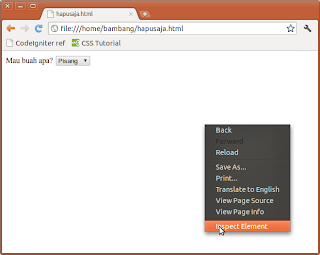





Comments
Post a Comment